מודול משובץ קומפקטי לתכנות מסדרת Logicbus WISE-7xxx  קַבָּלַת פָּנִים
קַבָּלַת פָּנִים
תודה שרכשת את WISE-7xxx - אחד מפתרונות האוטומציה החסכוניים ביותר ליישומי ניטור ובקרה מרחוק. מדריך התחלה מהירה זה יספק לך מידע מינימלי כדי להתחיל עם WISE-7xxx. זה מיועד לשימוש רק כעזרה מהירה. למידע ונהלים מפורטים יותר, עיין במדריך למשתמש המלא בתקליטור הכלול בחבילה זו.
מה יש בתיבה
בנוסף למדריך זה, החבילה כוללת את הפריטים הבאים:
תמיכה טכנית
- מדריך למשתמש של WISE-71xx / WISE-72xx
CD : \WISE-71xx\document\User Manual\
ftp://ftp.icpdas.com/pub/cd/wise_cd/wise-71xx/document/user manual/ - מדריך למשתמש של WISE-75xxM
CD : \WISE-75xxM\document\User Manual\
ftp://ftp.icpdas.com/pub/cd/wise_cd/wise-75xxM/document/user manual/ - מדריך למשתמש של WISE-790x
CD : \WISE-790x\document\User Manual\
ftp://ftp.icpdas.com/pub/cd/wise_cd/wise-790x/document/user manual/ - חָכָם Webאֲתַר
http://wise.icpdas.com/ - ICP DAS Webאֲתַר
http://www.icpdas.com/
הגדר את מצב אתחול
ודא שהמתג נמצא במצב "רגיל". (למעט WISE-75xxM)
התחבר לרשת, למחשב ולחשמל
התחבר לרכזת/מתג Ethernet ולמחשב באמצעות יציאת ה-RJ-45 Ethernet. 

התקן את כלי השירות MiniOS7
שלב 1: קבל את כלי השירות MiniOS7
ניתן להשיג את כלי השירות MiniSO7 מתקליטור נלווה או מאתר ה-FTP שלנו: CD: \Tools\MiniOS7_Utility\
ftp://ftp.icpdas.com/pub/cd/wise_cd/tools/minios7utility/
שלב 2: עקוב אחר ההנחיות כדי להשלים את ההתקנה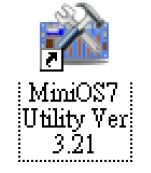
לאחר השלמת ההתקנה, קיצור דרך חדש ל-MiniOS7 Utility יופיע על שולחן העבודה. 
הקצה IP חדש על ידי תוכנית השירות MiniOS7
WISE-7xxx מגיע עם כתובת IP ברירת מחדל; אנא הקצה כתובת IP חדשה למודול WISE. הגדרות ברירת המחדל של ה-IP של היצרן הן כדלקמן:
| פָּרִיט | בְּרִירַת מֶחדָל |
| כתובת IP | 192.168.255.1 |
| מסיכת רשת | 255.255.0.0 |
| כְּנִיסָה | 192.168.0.1 |
שלב 1: הפעל את כלי השירות MiniOS7
לחץ פעמיים על קיצור הדרך MiniOS7 Utility בשולחן העבודה שלך.
שלב 2: לחץ על "F12" או לחץ על "חיפוש" מתפריט "חיבור".
לחץ על "F12" או לחץ על "חיפוש" מתפריט החיבור, תיבת דו-שיח של MiniOS7 Scan תופיע ותציג את כל המודולים של MiniOS7 שמחוברים כעת לרשת שלך. 
שלב 3: בחר את שם המודול ולאחר מכן לחץ על "הגדרת IP" מסרגל הכלים
בחר את שם המודול מרשימת השדות ולאחר מכן לחץ על "הגדרת IP" מסרגל הכלים. 
שלב 4: הקצה כתובת IP חדשה ולאחר מכן לחץ על כפתור "הגדר". 
שלב 5: לחץ על כפתור "כן".
לאחר השלמת ההגדרות, לחץ על כפתור "כן" כדי לשמור ולצאת מההליך. 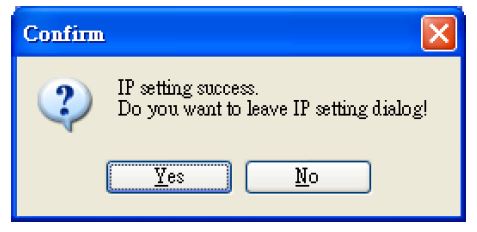
עבור אל WISE-7xxx Web אתר לעריכת לוגיקת בקרה
אנא בצע את השלבים הבאים כדי ליישם את לוגיקת הבקרה IF-THEN-ELSE בבקרים:
שלב 1: פתח דפדפן
פתח דפדפן (דפדפני אינטרנט מומלצים: Mozilla Firefox או Internet Explorer).
שלב 2: הקלד את URL כתובת ה-WISE-7xxx
ודא שכתובת ה-IP שהוקצתה מדויקת (נא לעיין בסעיף 4: "הקצה IP חדש על ידי תוכנית השירות MiniOS7). הקלד את URL כתובת של מודול WISE-7xxx בשורת הכתובת.
שלב 3: עלו על ה-WISE-7xxx web אֲתַר
עלה על ה-WISE-7xxx web אֲתַר. יישם את תצורת לוגיית הבקרה לפי הסדר המצוין בתרשים. 
שלב 4: ערוך הגדרות בסיסיות
שנה את הכינוי של מודול WISE, את הגדרת ה-Ethernet של מודול WISE, את טווח הקלט/פלט האנלוגי או את סיסמת ההורדה בדף ההגדרות הבסיסיות לפי הצורך. 
שלב 5: ערוך הגדרות מתקדמות
ערוך תכונת ערוץ, רישום פנימי, טיימר, דואר אלקטרוני, פקודות CGI, מתכון והגדרות תצורת P2P בדף ההגדרות המתקדמות לפי הצורך. 
שלב 6: ערוך הגדרות כללים
ערוך את הכללים IF-THEN-ELSE שלך בדף הגדרת כללים. 
שלב 7: הורד למודול
לאחר סיום הגדרת הכללים, הורד את הכללים למודול WISE. מודול WISE יאתחל מחדש ויבצע את הכללים באופן אוטומטי. 
שלב 8: למידע מפורט יותר, עיין במדריך למשתמש של WISE
מסמכים / משאבים
 |
מודול משובץ קומפקטי לתכנות מסדרת Logicbus WISE-7xxx [pdfמדריך למשתמש WISE-7xxx מודול קומפקטי משובץ לתכנות, סדרת WISE-7xxx, מודול משובץ קומפקטי לתכנות, מודול משובץ קומפקטי, מודול משובץ, מודול |




